A Linux kiváló rugalmasságot és teljesítményt nyújt azoknak a Surface tablet felhasználóknak, akik alternatívát keresnek a Windows helyett. Ez az útmutató a Linux telepítésének folyamatát ismerteti a Surface tableten. Akár fejlesztési célra keres könnyű operációs rendszert, akár javított felhasználói élményt szeretne, a Linux kínálja a szükséges megoldást. Itt lépésről lépésre ismertetjük a folyamatot az előkészítéstől a gyakori problémák megoldásáig, hogy zökkenőmentes és sikeres telepítést biztosítsunk.
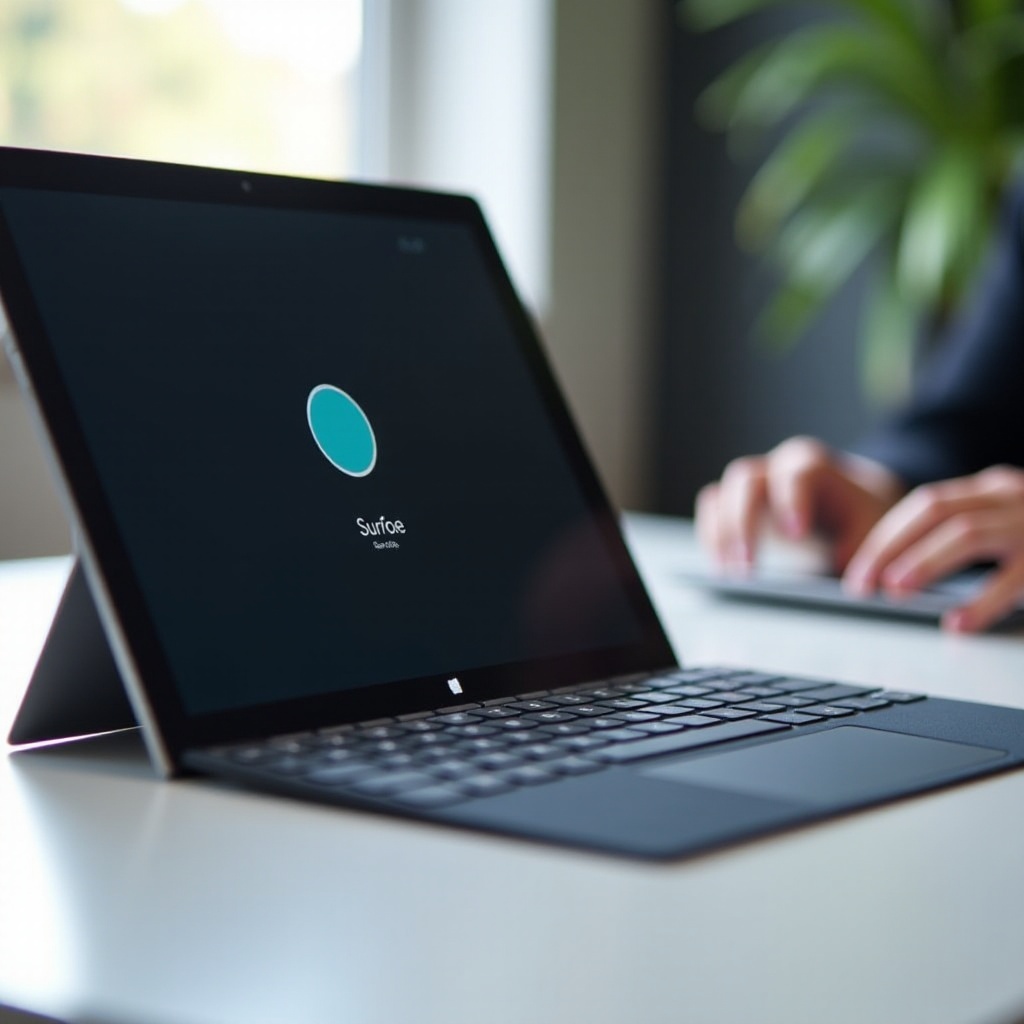
Surface tablet előkészítése
A telepítési folyamat megkezdése előtt a Surface tablet előkészítése fontos a zökkenőmentes Linux élmény érdekében. Kezdje azzal, hogy biztonsági másolatot készít fontos fájljairól és adatairól. Külső tárolóeszköz vagy felhőszolgáltatás használatával a váltás során is biztonságban tudhatja az információkat.
Ezután győződjön meg róla, hogy a Surface tablet teljesen fel van töltve, vagy csatlakozik a hálózati áramforráshoz. Ne engedje, hogy az akkumulátor lemerüljön a telepítés közepén. Emellett ajánlott a Surface firmware legfrissebb verziójára frissítése, hogy elkerülje az esetleges kompatibilitási problémákat a Linuxszal.
Végül kapcsolja ki a Biztonságos indítást (Secure Boot) az UEFI beállításokban. A Biztonságos indítás egy biztonsági funkció, amely megakadályozza, hogy nem engedélyezett operációs rendszerek töltődjenek be indításkor. Ennek kikapcsolásához indítsa újra a Surface tabletet, és nyomja meg egyszerre a hangerő fel és a bekapcsoló gombot, hogy belépjen az UEFI firmware beállításaiba. Az UEFI beállításokban navigáljon a biztonsági vagy indítási fülre, és kapcsolja ki a Biztonságos indítást.
Ezeknek az előkészületeknek köszönhetően egy lépéssel közelebb került ahhoz, hogy a Surface tableten használhassa a Linuxot.
Megfelelő Linux disztribúció kiválasztása
Megfelelő Linux disztribúció (distro) kiválasztása az egyik legfontosabb lépés a telepítési folyamat során. Minden egyes disztribúció egyedi funkciókat és kompatibilitási szinteket kínál, amelyek befolyásolják a Surface tablet teljesítményét. A hardvertámogatásról és a könnyű kialakításról ismert disztribúciók a legmegfelelőbbek a Surface tablet számára.
- Ubuntu: Nagyon népszerű disztribúció a felhasználóbarát felület, gazdag dokumentáció és erős közösségi támogatás miatt.
- Fedora: Ideális a legújabb technológiákra vágyó felhasználóknak, mivel gyakori frissítéseket és új funkciókat kínál.
- Linux Mint: Egyszerűségéért és stabil teljesítményéért dicsért, másik felhasználóbarát lehetőség.
- Manjaro: Kiváló hardvertámogatásáról és a legfrissebb szoftvereket mindig biztosító gördülő kiadási modellről ismert.
Kutatja meg az egyes disztribúciókat, és válassza ki az igényeinek és műszaki ismereteinek leginkább megfelelőt. Töltse le az ISO fájlt a választott disztribúció hivatalos weboldaláról, hogy felkészüljön a következő lépésre, a bootolható USB-meghajtó létrehozására.

Bootolható USB-meghajtó létrehozása
A kiválasztott Linux disztribúció letöltését követően létre kell hozni egy bootolható USB-meghajtót. Ezzel fogja telepíteni a Linuxot a Surface tabletre. A következő elemek szükségesek:
- Legalább 8 GB tárhelykapacitással rendelkező USB-meghajtó.
- Eszközök, mint például Rufus (Windows felhasználóknak) vagy Etcher (használható Windows, macOS és Linux rendszereken).
A Rufus segítségével való bootolható USB-meghajtó létrehozásának lépései:
- Csatlakoztassa az USB-meghajtót a számítógéphez.
- Nyissa meg a Rufust, hogy automatikusan érzékelje az USB-meghajtót.
- Kattintson a 'Select' gombra, és válassza ki a korábban letöltött Linux ISO fájlt.
- Győződjön meg róla, hogy a 'Partition Scheme' 'GPT'-re van állítva és a 'File System' 'FAT32'-re van állítva.
- Kattintson a 'Start' gombra, és várja meg, amíg a folyamat befejeződik.
Ha kész, a bootolható USB-meghajtó készen áll. Most már készen áll a Linux telepítésére a Surface tabletre.
Linux indítása és telepítése a Surface tableten
A bootolható USB-meghajtó elkészült, itt az ideje a Linux telepítésének a Surface tabletre. A folyamat megkezdéséhez kövesse az alábbi lépéseket:
- Csatlakoztassa az USB-meghajtót a Surface tablethez.
- Indítsa újra az eszközt, és nyomja meg egyszerre a hangerő le gombot és a bekapcsoló gombot a boot menü eléréséhez.
- Válassza ki a USB-meghajtót a boot opciók közül.
A Surface tablet az USB-meghajtóról fog bootolni, és megjelenik a Linux disztribúció telepítési képernyője. Kövesse az alábbi lépéseket a telepítéshez:
- Válassza a menüből a ’Telepítés’ lehetőséget.
- Válassza ki a kívánt nyelvet és billentyűzetkiosztást.
- Csatlakozzon egy Wi-Fi hálózathoz, hogy letölthesse a frissítéseket és harmadik féltől származó szoftvereket telepítés közben.
- Folytassa a telepítés típusával. Kezdőknek az 'Lemez ürítése és Linux telepítése' opció ajánlott. Ez helyettesíti a Windowst a Linuxszal. Haladó felhasználók a saját beállításaik szerint particionálhatják a lemezeket.
- Adja meg a felhasználói információkat, és állítsa be a rendszert a kérés szerint.
A telepítési folyamat eltarthat egy ideig. Ha befejeződött, indítsa újra a Surface tabletet, és távolítsa el az USB-meghajtót. A tablet Linuxszal fog bootolni, és készen áll a poszt telepítési beállításokra.
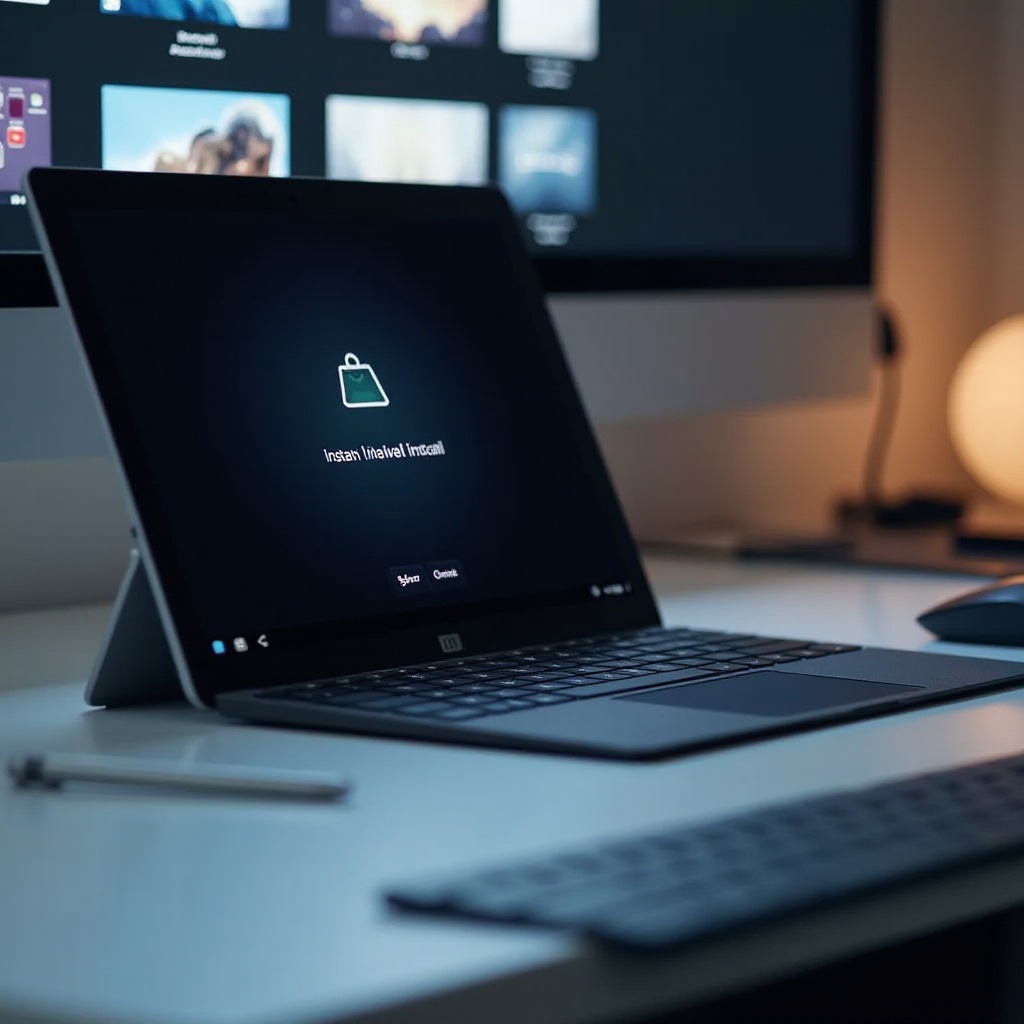
Poszt telepítési beállítások
A Linux telepítése után van néhány poszt telepítési lépés a Surface tablet teljesítményének optimalizálására. Kezdje az összes csomag naprakészen tartásával és a rendszer biztonságának növelésével:
- Nyisson meg egy terminált.
- Amennyiben Ubuntu vagy hasonló disztribúciót használ, írja be a következő parancsot:
sudo apt update && sudo apt upgrade
Ezután telepítse a szükséges illesztőprogramokat, hogy biztosítsa a hardverkompatibilitást. Telepítheti a Surface-specifikus illesztőprogramokat az érintőképernyő, kamera és egyéb komponensekhez. Telepítse a terminált használva a következőképpen:
- Tegyen hozzá egy tárolót:
sudo add-apt-repository ppa:tuxonice/ppa - Frissítse és telepítse:
sudo apt update && sudo apt install linux-surface
Végezetül személyre szabhatja az asztali környezetet a kívánt módon. Telepítsen további szoftvereket, hangolja be a beállításokat, és személye szabja a Surface tabletet, hogy maximmálisan kihasználhassa a Linux rugalmasságát.
Gyakori problémák megoldása
A Linux telepítése közben a Surface tabletre néhány gyakori problémába ütközhet. A zökkenőmentes élmény érdekében a következő megoldásokat kínáljuk:
-
Érintőképernyő problémák: Győződjön meg róla, hogy a megfelelő illesztőprogramokat telepítette. A korábban említett Surface Linux kernel hozzáadása a legtöbb érintőképernyő problémát megoldja.
-
Wi-Fi csatlakozás: Ha Wi-Fi problémákat tapasztal, frissítse a hálózati meghajtót. Használja a terminál parancsot:
sudo apt-get install firmware-iwlwifi -
Az akkumulátor élettartama: Az akkumulátor optimális beállításait TLP-hez hasonló eszközökkel módosíthatja. Telepítse a TLP-t a terminálon:
sudo apt install tlp -
Szoftver kompatibilitás: Egyes Windows-specifikus alkalmazások lehet, hogy nem futnak zökkenőmentesen Linuxon. Fontolja meg a Wine vagy a VirtualBox használatát ezekhez az alkalmazásokhoz.
Ezek a problémamegoldási lépések segítenek a legtöbb problémát megoldani, hogy megbízható Linux élményt nyújtsanak a Surface tableten.
Következtetés
A Linux telepítése a Surface tabletre növeli a teljesítményt és a testreszabhatóságot. Ha követi ezt az útmutatót az előkészítéstől a problémamegoldásig minden lépésben, zökkenőmentesen válthat Windowsból Linuxra. Fogadja el a Linux erejét, és alakítsa át a Surface tabletet sokoldalú és hatékony eszközzé.
Gyakran ismételt kérdések
Biztonságos Linuxot telepíteni a Surface táblagépre?
Igen, biztonságos Linuxot telepíteni a Surface táblagépre, ha óvatosan követi a lépéseket és az elindítás előtt biztonságot nyújt az adatok biztonsági mentése.
A Surface táblagép összes funkciója működik Linuxon?
A megfelelő illesztőprogramok telepítése után a legtöbb funkció, beleértve az érintőképernyőt és a kamerát, jól működik. Az optimális teljesítmény érdekében néhány finomhangolás szükséges lehet.
Vissza tudok térni a Windowsra a Surface táblagépen történt Linux telepítése után?
Igen, vissza tud térni a Windowsra, ha létrehoz egy Windows telepítő USB-meghajtót, és hasonló lépéseken keresztül újratelepíti a Windowst a Surface táblagépre.

